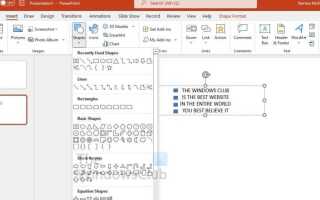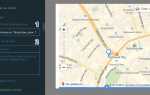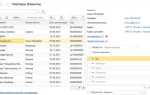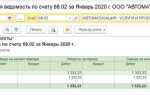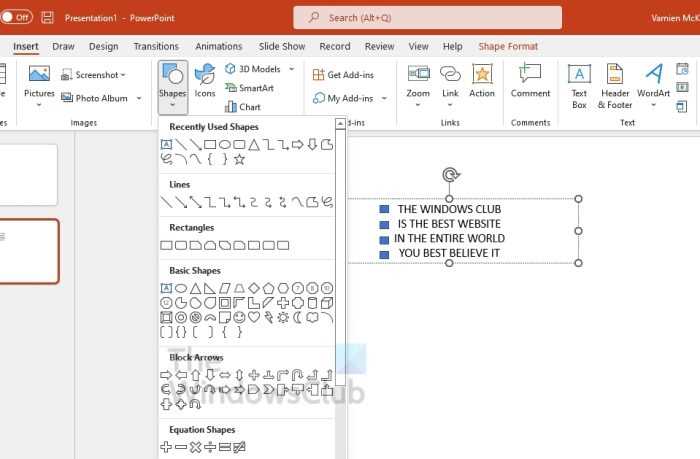
Добавление звукового сопровождения в презентацию PowerPoint часто сопровождается появлением значка динамика на слайде. Этот элемент может отвлекать внимание или нарушать визуальное оформление, особенно в профессиональных или образовательных проектах. Встроенные средства PowerPoint позволяют полностью скрыть значок звука без потери его функциональности.
Чтобы удалить визуальное отображение звукового значка, необходимо выделить объект аудиофайла на слайде и перейти во вкладку Воспроизведение. В разделе Параметры аудио активируйте пункт Скрыть при показе. Это гарантирует, что при демонстрации презентации значок не будет отображаться, хотя сам звук останется активным и воспроизведётся автоматически, если установлена соответствующая настройка.
Рекомендуется также проверить, чтобы в параметрах запуска было выбрано Автоматически. Это исключит необходимость ручного взаимодействия со слайдом для воспроизведения звука и избавит от необходимости сохранять значок как элемент управления. Таким образом, презентация сохранит лаконичность визуального ряда и функциональность звукового сопровождения.
Как полностью удалить значок звука со слайда

Чтобы убрать значок звука со слайда PowerPoint, выберите сам значок, щёлкнув по нему левой кнопкой мыши. После выделения нажмите клавишу Delete на клавиатуре или воспользуйтесь правым кликом и командой Удалить в контекстном меню.
Если значок не выделяется, откройте вкладку Главная, затем нажмите Выделить → Область выделения. В открывшемся списке найдите объект с названием Медиа или похожим, щёлкните по нему и нажмите Удалить.
Проверьте все слайды: иногда звук вставлен на несколько слайдов, особенно если применена настройка воспроизведения на протяжении всей презентации. Для этого используйте Область выделения на каждом слайде или включите Сортировщик слайдов для быстрой проверки.
Если вы вставили звук как часть анимации, перейдите на вкладку Анимация, откройте Область анимации, найдите аудиофайл в списке, щёлкните правой кнопкой и выберите Удалить.
После удаления сохраните презентацию, чтобы избежать восстановления удалённого элемента при следующем открытии файла.
Как сохранить звук, но скрыть значок при показе слайдов
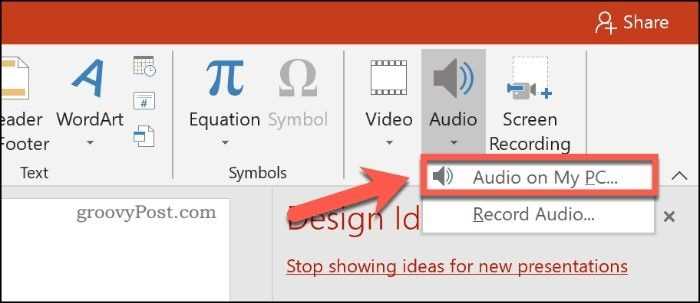
Чтобы звук в презентации PowerPoint воспроизводился автоматически, но при этом значок динамика не отображался во время показа слайдов, выполните следующие действия:
1. Вставьте звуковой файл: на вкладке «Вставка» выберите «Аудио» → «Аудио на моем компьютере», укажите нужный файл и нажмите «Вставить».
2. Установите параметры воспроизведения: выделите значок аудио на слайде, откройте вкладку «Воспроизведение» и установите опцию «Автоматически» в поле «Начало».
3. Скрытие значка: на той же вкладке установите флажок «Скрыть при показе». Это исключает отображение значка динамика при демонстрации, но не влияет на воспроизведение звука.
4. Убедитесь, что звук не требует нажатия: проверьте, что слайд не содержит анимаций или условий, при которых звук начинается только по клику. Для этого откройте «Область анимации», убедитесь, что звук запускается с типом «После предыдущего» или «С предыдущим».
5. Проверьте работу в режиме показа: нажмите F5 или выберите «С начала» и убедитесь, что звук воспроизводится автоматически без появления значка.
Эти шаги позволяют сохранить функциональность аудиофайла при полном скрытии его визуального представления во время показа.
Как переместить значок звука за пределы видимой области слайда
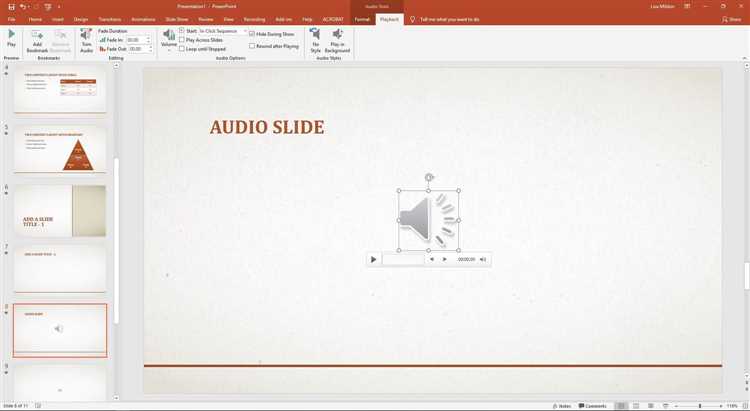
Чтобы убрать значок звука с экрана, выберите его щелчком мыши. После выделения используйте стрелки клавиатуры или перетащите значок мышью за границу слайда. PowerPoint позволяет свободно размещать объекты, в том числе вне видимой области.
Ориентируйтесь по серому полю вокруг слайда – это область, не отображаемая при показе. Переместите значок туда, удерживая клавишу Shift для более точного позиционирования. Убедитесь, что значок полностью покинул границы белого прямоугольника – это и есть область показа.
Важно: даже за пределами слайда значок продолжает выполнять свою функцию – звук воспроизводится, если он настроен автоматически или по клику. Убедитесь в этом, перейдя в режим показа слайдов (F5) и протестировав воспроизведение.
Также проверьте, чтобы параметр «Скрыть во время показа» в настройках звука был активен. Для этого выделите значок, откройте вкладку «Воспроизведение» и установите флажок в соответствующем поле. Это предотвратит появление значка даже в том случае, если он частично останется в пределах слайда.
Как настроить автоматическое воспроизведение звука без значка

Чтобы звук в презентации PowerPoint воспроизводился автоматически и при этом не отображался значок динамика, выполните следующие действия:
1. Перейдите на слайд, к которому нужно добавить звук. Во вкладке «Вставка» выберите пункт «Аудио» → «Аудио на моем компьютере».
2. После вставки файла щёлкните по значку звука. Во вкладке «Воспроизведение» установите следующие параметры:
| Начало | Автоматически |
| Скрыть во время показа | Включено (галочка установлена) |
| Воспроизводить на всех слайдах | Опционально, если звук должен звучать при переходе между слайдами |
3. Щёлкните правой кнопкой мыши по значку звука и выберите «Параметры анимации». В панели «Область анимации» дважды щёлкните на добавленной анимации звука.
4. В появившемся окне перейдите на вкладку «Эффект» и убедитесь, что воспроизведение начинается с нужного слайда и при необходимости продолжается до конца презентации. В поле «После» укажите количество слайдов, в течение которых должен звучать аудиофайл.
5. Нажмите ОК и сохраните презентацию. При показе звук начнёт воспроизводиться сам, без отображения значка.
Как использовать прозрачность и анимацию для сокрытия значка звука
Откройте слайд, на котором расположен значок звука. Выделите его, затем на вкладке «Анимация» выберите эффект «Появление» или «Выцветание». После добавления анимации нажмите «Область анимации» для настройки параметров появления и исчезновения.
Щёлкните правой кнопкой мыши на добавленной анимации и выберите «Время». В разделе «Начало» установите «С предыдущим», чтобы значок исчезал сразу после запуска слайда или звука. Установите длительность анимации в пределах 0,1–0,5 секунды, чтобы сокрытие происходило незаметно для зрителя.
Для достижения полной невидимости без удаления значка перейдите во вкладку «Формат рисунка», выберите «Заливка фигуры» → «Нет заливки» и «Контур фигуры» → «Нет контура». После этого откройте «Область выделения» (вкладка «Главная» → «Упорядочить» → «Область выделения») и переименуйте объект звука, чтобы избежать путаницы.
Дополнительно можно задать прозрачность значка. Выделите его, кликните правой кнопкой и выберите «Формат рисунка». В разделе «Заливка и линия» установите прозрачность на 100%. Такой подход позволяет сохранить элемент на слайде без визуального отвлечения и без риска потери функциональности звукового сопровождения.
Как проверить, скрыт ли значок звука перед показом презентации
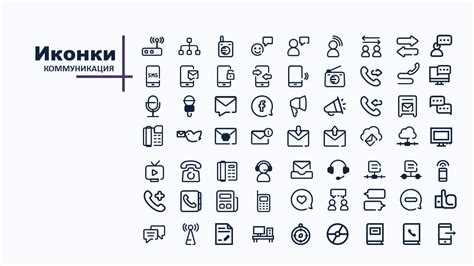
Для точной проверки статуса значка звука в PowerPoint выполните следующие действия:
- Откройте слайд, на котором размещён аудиофайл.
- Перейдите в режим редактирования и выделите значок звука.
- Обратите внимание на панель «Формат аудиозаписи» на ленте. Если значок видим, значит он не скрыт.
- Проверьте параметры отображения значка в разделе «Воспроизведение» → «Скрыть во время показа»:
- Если опция включена, значок будет скрыт при запуске показа слайдов.
- Если опция выключена, значок отображается.
- Запустите показ слайдов с выбранного слайда и внимательно следите за областью, где расположен значок звука:
- Если значок не виден, настройка скрытия сработала корректно.
- Если значок появляется, вернитесь к параметрам и убедитесь, что аудиофайл не расположен за другими объектами, перекрывающими его.
Для дополнительной проверки откройте панель «Выбор объектов» (на вкладке «Главная» → «Выделить» → «Область выделения»). В списке объектов найдите аудиозапись и проверьте, не скрыт ли её значок на уровне видимости. Даже при включённой опции скрытия во время показа значок должен быть виден в режиме редактирования.
Вопрос-ответ:
Как убрать значок звука с слайда в PowerPoint без удаления самого аудиофайла?
Чтобы скрыть значок звука, не удаляя аудиофайл, выберите значок на слайде, затем в меню «Формат» найдите параметр «Скрыть во время показа» или «Скрыть значок». После этого при демонстрации презентации значок не будет отображаться, а звук будет воспроизводиться.
Можно ли сделать так, чтобы аудиозапись в PowerPoint запускалась автоматически, но значок звука при этом оставался невидимым?
Да, это возможно. Для этого нужно установить воспроизведение аудио на автоматический запуск через вкладку «Воспроизведение», а затем включить опцию скрытия значка звука. В результате звук запустится сам по себе, а значок не будет виден во время показа слайдов.
Что делать, если значок звука не скрывается даже после выбора соответствующей опции?
Если значок не исчезает, попробуйте проверить настройки анимации аудиофайла. Иногда значок закреплён как отдельный объект или используется сложная анимация, из-за чего опция скрытия не срабатывает. Можно переместить значок за пределы слайда или уменьшить его размер до минимума, чтобы он был незаметен.
Влияет ли скрытие значка звука на работу аудио в презентации PowerPoint?
Нет, скрытие значка не мешает воспроизведению звука. Это лишь визуальное изменение, которое убирает отображение значка на слайде, но аудиозапись при этом продолжит работать так же, как и прежде.
Можно ли скрыть значок звука на всех слайдах презентации сразу, если там много аудиофайлов?
PowerPoint не предоставляет встроенного способа скрыть значок звука на всех слайдах одновременно. Нужно выполнить это действие для каждого аудиофайла по отдельности. Однако можно использовать мастер-слайды или макросы для автоматизации процесса, если аудио вставлено в однотипные места презентации.